Wie lösche ich einen Download unter Windows 10?
Haben Sie Probleme beim Löschen eines Downloads unter Windows 10? Es kann frustrierend sein, wenn Sie etwas herunterladen und es dann nicht scheinen, es loszuwerden. Zum Glück gibt es eine einfache Lösung für dieses Problem. In diesem Artikel zeigen wir Ihnen die Schritt-für-Schritt-Anweisungen zum Löschen eines Downloads unter Windows 10. Wenn Sie also bereit sind, diesen lästigen Download loszuwerden, beginnen wir los!
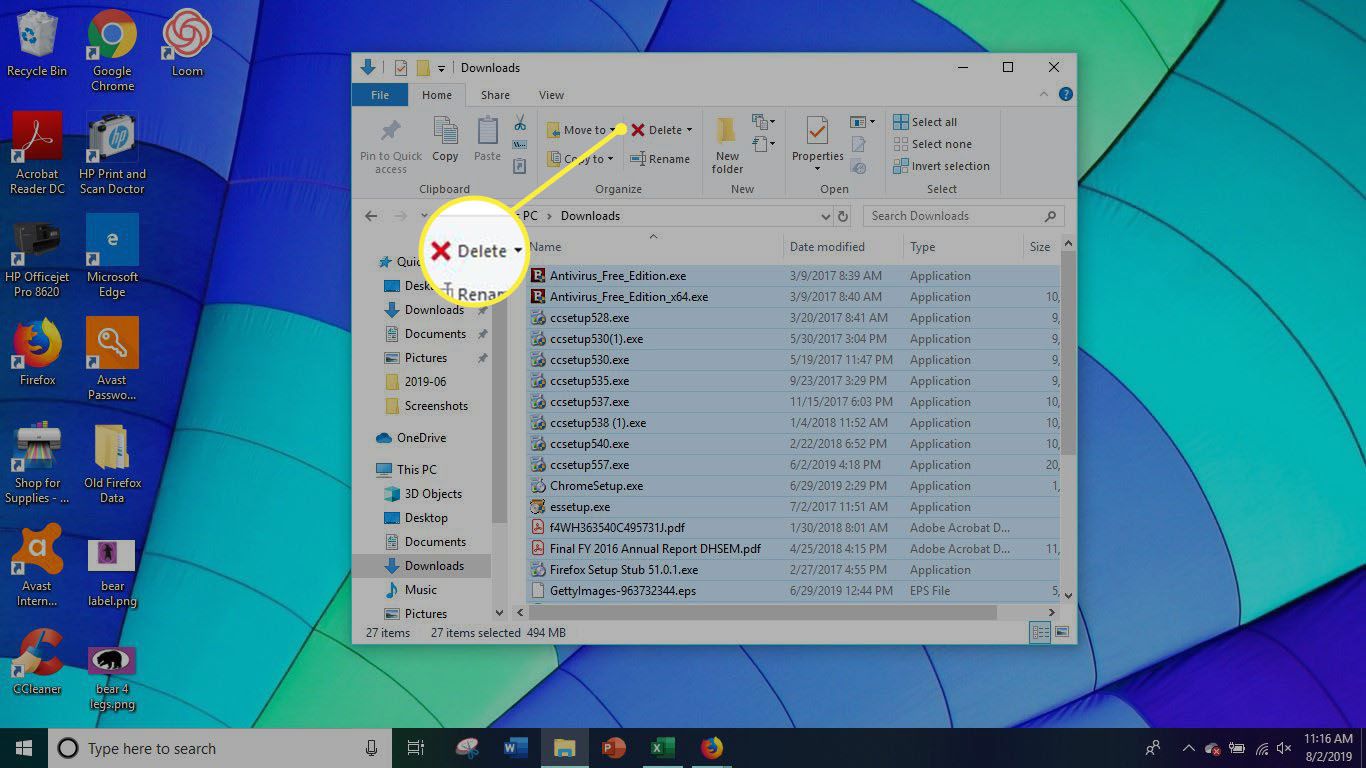
Löschen eines Downloads unter Windows 10
Wenn Sie Dateien unter Windows 10 herunterladen, werden sie in einem Standard -Download -Ordner gespeichert. Dies kann schnell mit Dateien füllen, die Sie nicht mehr benötigen oder möchten. In diesem Artikel zeigen wir Ihnen, wie Sie einen Download unter Windows 10 löschen. Wir werden den Prozess des Löschens einzelner Dateien, des Löschens eines Ordners und des Löschens mehrerer Dateien abdecken.
Löschen einer einzelnen Datei
Wenn Sie nur eine einzelne Datei löschen möchten, können Sie den Download-Ordner am einfachsten öffnen, indem Sie mit der rechten Maustaste auf die Schaltfläche Start klicken und "Ordner" herunterladen "auswählen. Klicken Sie dann mit der rechten Maustaste auf die Datei, die Sie löschen möchten, und wählen Sie "Löschen". Dadurch wird die Datei aus dem Download -Ordner entfernt und an den Recycle Bin gesendet.
Wenn Sie die Datei dauerhaft löschen möchten, können Sie auf dem Desktop auf das Symbol „Bin recyceln“ klicken und "Leerrecycle Bin" auswählen. Dadurch wird die Datei dauerhaft von Ihrem Computer entfernt.
Löschen eines Ordners
Wenn Sie einen gesamten Ordner löschen möchten, ähnelt der Vorgang dem Löschen einer einzelnen Datei. Öffnen Sie zunächst den Download-Ordner und klicken Sie mit der rechten Maustaste auf den Ordner, den Sie löschen möchten. Wählen Sie dann im Kontextmenü "Löschen". Dadurch wird der Ordner und seinen Inhalt an den Recycle -Behälter gesendet.
Wenn Sie den Ordner dauerhaft löschen möchten, können Sie den Recycle Bin öffnen, den Ordner auswählen und klicken auf "Löschen". Dadurch wird der Ordner dauerhaft von Ihrem Computer entfernt.
Mehrfachdateien löschen
Wenn Sie mehrere Dateien gleichzeitig löschen möchten, können Sie den Download -Ordner am einfachsten öffnen und die Dateien auswählen, die Sie löschen möchten. Drücken Sie dann die Taste "Löschen" auf Ihrer Tastatur. Dadurch wird die ausgewählten Dateien an den Recycle Bin gesendet.
Wenn Sie die Dateien dauerhaft löschen möchten, können Sie den Recycle Bin öffnen, die Dateien auswählen und klicken auf "Löschen". Dadurch werden die Dateien dauerhaft von Ihrem Computer entfernt.
Löschen einer Datei und ihrer zugehörigen Daten
Einige Dateien haben Daten zugeordnet, z. B. Anwendungseinstellungen oder Website -Cookies. Um die Datei und ihre zugehörigen Daten zu löschen, können Sie mit der rechten Maustaste auf die Datei klicken und "Löschen" auswählen. Dadurch wird die Datei und ihre zugehörigen Daten an den Recycle Bin gesendet.
Wenn Sie die Datei und ihre zugehörigen Daten dauerhaft löschen möchten, können Sie den Recycle Bin öffnen, die Datei auswählen und klicken auf "Löschen". Dadurch wird die Datei und ihre zugehörigen Daten dauerhaft von Ihrem Computer entfernt.
Löschen eines heruntergeladenen Programms
Wenn Sie ein Programm heruntergeladen haben, können Sie es deinstallieren, indem Sie das Startmenü öffnen, „deinstallieren“ in das Suchfeld eingeben und „ein Programm deinstallieren“ auswählen. Wählen Sie dann das Programm aus, das Sie deinstallieren möchten, und klicken Sie auf "Deinstallieren". Dadurch wird das Programm und seine zugehörigen Dateien von Ihrem Computer entfernt.
Top 6 häufig gestellte Fragen
Was ist ein Download?
Ein Download ist eine Datei oder ein Programm, das von einem Remote -Server auf einen lokalen Computer oder Gerät übertragen wurde. Es kann alles aus einem Video, einem Bild, einem Dokument oder einer Software sein. Downloads werden normalerweise über einen Webbrowser oder die Download -Funktion einer Anwendung durchgeführt.
Was ist Windows 10?
Windows 10 ist die neueste Version des Microsoft Windows -Betriebssystems. Es wurde erstmals im Juli 2015 veröffentlicht und ist der Nachfolger von Windows 8.1 und Windows 8. Windows 10 enthält eine Reihe neuer Funktionen, wie z.
Wie lösche ich einen Download unter Windows 10?
Um einen Download unter Windows 10 zu löschen, öffnen Sie den Datei -Explorer, wählen Sie den Ordner Downloads und wählen Sie die Datei, die Sie löschen möchten. Klicken Sie mit der rechten Maustaste auf die Datei und wählen Sie im Dropdown-Menü "Löschen". Sie können auch die Taste "Löschen" auf Ihrer Tastatur drücken, um die Datei zu löschen. Wenn es sich bei dem Download um eine Anwendung handelt, müssen Sie sie möglicherweise aus dem Bedienfeld deinstallieren.
Kann ich einen Download dauerhaft löschen?
Ja, Sie können einen Download unter Windows 10 dauerhaft löschen. Wenn Sie einen Download löschen, wird er an den Recycle -Behälter gesendet. Um den Download dauerhaft zu löschen, klicken Sie mit der rechten Maustaste auf das Symbol "Recycle Bin Bin", wählen Sie "Leerrecycle Bin" und bestätigen Sie, dass Sie den Download dauerhaft löschen möchten.
Welche Sicherheitsmaßnahmen sollte ich ergreifen, um meine Downloads zu schützen?
Um Ihre Downloads zu schützen, sollten Sie immer sicherstellen, dass Sie von einer vertrauenswürdigen Quelle herunterladen. Darüber hinaus sollten Sie Ihre Downloads immer mit einem aktuellen Antivirenprogramm scannen, um sicherzustellen, dass sie keine böswillige Software enthalten. Sie sollten auch vermeiden, Dateien von unsicheren Websites herunterzuladen, da diese möglicherweise Viren oder andere böswillige Software enthalten.
Gibt es Tools, mit denen ich meine Downloads verwaltet?
Ja, es stehen mehrere Tools zur Verfügung, mit denen Downloads unter Windows 10 verwaltet werden können. Einige beliebte Tools umfassen Download Accelerator Plus, kostenloser Download -Manager und FDM. Diese Tools können Ihnen helfen, Ihre Downloads zu organisieren, zu verwalten und zu löschen. Darüber hinaus können einige dieser Tools Ihnen helfen, Dateien schneller und sicherer herunterzuladen.
So löschen Sie Dinge, die Sie heruntergeladen haben: Kennen Sie Ihren Computer
Das Löschen eines Downloads unter Windows 10 ist eine leichte Aufgabe, die in wenigen Klicks abgeschlossen werden kann. Mit Hilfe dieses Handbuchs sollten Sie nun in der Lage sein, einen Download auf Ihrem Windows 10 -Computer schnell und einfach zu löschen. Darüber hinaus können Sie sich immer auf diesen Leitfaden verweisen, wenn Sie Probleme oder Fragen zum Prozess haben. Mit dem Wissen, wie Sie einen Download unter Windows 10 löschen, können Sie jetzt Ihren Computer sauber halten und reibungslos ausgeführt werden.



















